- Autor Jason Gerald [email protected].
- Public 2023-12-16 11:37.
- Naposledy zmenené 2025-01-23 12:44.
Tento wikiHow vás naučí, ako zvýšiť rýchlosť dát na iPhone a iPade. Môžete urobiť niekoľko krokov, ktoré pomôžu zvýšiť rýchlosť internetu v iPhone a iPade.
Krok
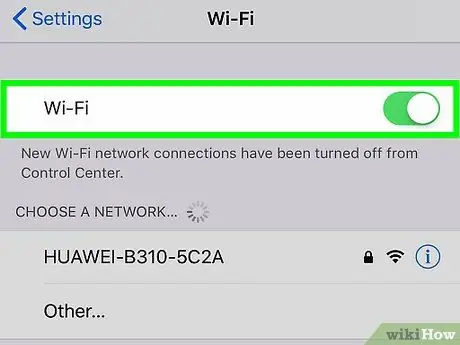
Krok 1. Používajte Wi-Fi, nie mobilnú sieť
Wi-Fi je zvyčajne skutočne rýchlejšie ako mobilný dátový plán. Využite dostupné Wi-Fi pripojenie vo vašej oblasti. Ak sa chcete vo svojom zariadení iPhone alebo iPad prihlásiť do siete Wi-Fi, vyhľadajte si články o pripojení k bezdrôtovej sieti pomocou zariadenia iPhone. Môžete tiež vykonať niektoré z nasledujúcich krokov:
- Otvorte aplikáciu nastavenie.
- Dotknite sa Wi-Fi.
- Dotknite sa prepínača vedľa položky „Wi-Fi“.
- Dotknite sa existujúcej siete Wi-Fi.
- Zadajte heslo pre Wi-Fi.
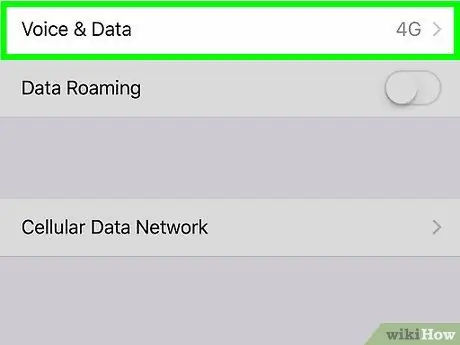
Krok 2. Použite mobilnú sieť 4G
Ak niekde nie je žiadny kanál Wi-Fi, budete musieť použiť mobilnú sieť. Ak musíte, najrýchlejšou možnosťou je zatiaľ 4G sieť. Vyberte sieť 4G vykonaním nasledujúcich krokov:
- Otvorte aplikáciu nastavenie.
- Dotknite sa Mobilné dáta.
- Dotknite sa Možnosti mobilných dát.
- Dotknite sa 4G.
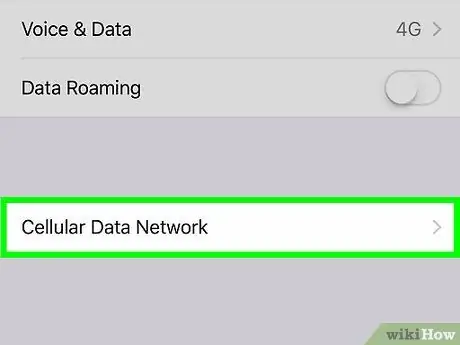
Krok 3. Dotknite sa prepínacieho tlačidla
vedľa položky „Povoliť LTE“. Napriek tomu, že 4G je najrýchlejšia mobilná sieť, LTE (Long Term Evolution) je štandard poskytovaný poskytovateľmi mobilných služieb, ktorý môže dosiahnuť skutočné rýchlosti 4G. Ak je váš iPad alebo iPhone už pripojený k sieti 4G LTE, bude mať vyššie rýchlosti internetu, konzistentnejšie, ako keby ste boli pripojení iba k základnej sieti 4G. Keď sa v ponuke nachádzate v ponuke „Možnosti mobilných dát“, povolte LTE klepnutím na prepínač vedľa položky „Povoliť LTE“v hornej časti. Obnovenie aplikácií na pozadí slúži na obnovenie (obnovenie) aplikácií, ktoré sú na pozadí každých niekoľko sekúnd. Vypnutím Obnovenia aplikácií na pozadí sa zvýši rýchlosť internetu často používaných aplikácií. Vypnite Obnovenie aplikácií na pozadí vykonaním nasledujúcich krokov: Dotknite sa Vypnuté. Automatické sťahovanie môže spotrebovať veľkú šírku pásma internetu, a tým spomaliť rýchlosť internetu. Automatické sťahovanie vypnete vykonaním nasledujúcich krokov: iOS je základný operačný systém, ktorý používajú iPad a iPhone. Udržiavajte iOS aktuálny, aby ste vyriešili problémy so sieťou a zabezpečením, ktoré spomaľujú internetové pripojenie. Aktualizujte iOS pomocou nasledujúcich krokov: Rýchlosť internetu môžete dočasne zvýšiť obnovením. Ide o to, odpojiť sieť a znova ju pripojiť. Najjednoduchším spôsobom obnovenia sieťového pripojenia je zapnúť režim Air Plane asi na 20 sekúnd a potom ho vypnúť. Vykonajte nasledujúce kroky a obnovte sieťové pripojenie: Ak má váš iPad alebo iPhone problémy, reštartujte zariadenie, aby sa obnovil celý systém a vyriešili problémy, o ktorých ste nevedeli. Reštartujte iPad alebo iPhone stlačením a podržaním vypínača v pravom hornom rohu. Keď sa zobrazí posuvné tlačidlo, posuňte ho doprava. O dvadsať sekúnd neskôr znova zapnite zariadenie stlačením vypínača. Ak máte problémy s pripojením k sieti Wi-Fi, problém je pravdepodobne v sieti. Problém môže vyriešiť reštartovanie smerovača. Router môžete reštartovať tak, že ho odpojíte od zdroja napájania asi na 30 sekúnd a znova ho zapojíte. Počkajte asi 1 minútu, kým sa router reštartuje.Ak používaný dátový tarif nemá 4G LTE, kontaktujte svojho operátora mobilných dátových taríf a požiadajte ho o pridanie tohto zariadenia do vášho dátového plánu
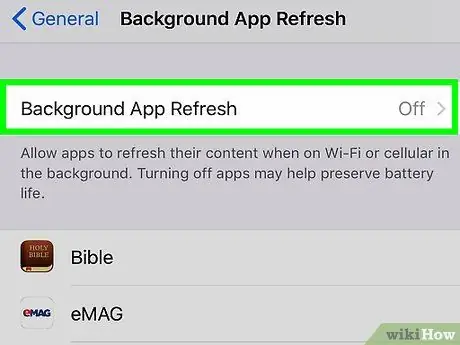
Krok 4. Vypnite Obnovenie aplikácií na pozadí
Obnovenie aplikácie na pozadí pre konkrétnu aplikáciu môžete tiež deaktivovať klepnutím na prepínač vedľa aplikácie v ponuke „Obnovenie aplikácie na pozadí“
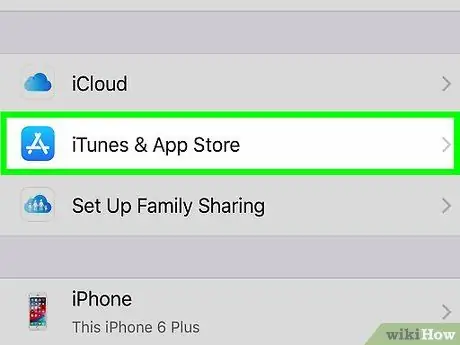
Krok 5. Vypnite automatické sťahovanie
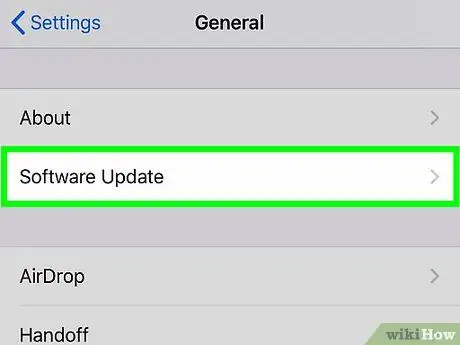
Krok 6. Aktualizujte na najnovší iOS
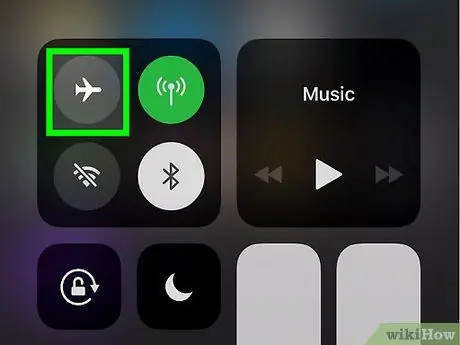
Krok 7. Obnovte sieťové pripojenie
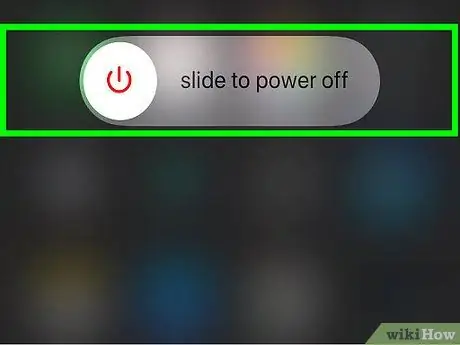
Krok 8. Reštartujte iPad alebo iPhone

Krok 9. Reštartujte smerovač (smerovač)






